Trabalhar com apresentações em slides tornou-se uma atividade comum para quem trabalha com palestras, seminários ou mesmo alunos em apresentações de trabalho. Não é de hoje que um dos mais populares criadores de slides é o PowerPoint, um dos produtos do Office. Com ele, você tem todas as ferramentas necessárias para a criação de slides, de maneira bonita e eficiente. Acontece que o Office não é perfeito.
Quando alguém queria mostrar alguma página da internet dentro de um dos slides você tinha que usar o velho “PrintScreen” do computador. O site aparecia como uma imagem fixa dentro dos seus slides.
Agora, com o LiveWeb for Microsoft PowerPoint 2007 você poderá incrementar suas apresentações em power point, acrescentando páginas da web online em seu trabalho de forma simples e prática.
Como instalar
Para instalar basta abrir o Power Point Office 2007. Após o programa aberto é só clicar no arquivo de instalação do LiveWeb e pronto. Nenhuma mensagem irá aparecer, nem nenhuma tela. O programa é instalado automáticamente. Lembre-se que toda vez que você for usar o LiveWeb será necessário realizar esse procedimento.
Como funciona
Para utilizar as funcionalidades do programa basta seguir as seguintes ações:
- Com o powerpoint aberto selecione aba “Inserir”, lá você encontrará a opção Web Page;
- Clique em “Web Page” e depois em “Next” para poder começar as configurações;
- Aparecerá um espaço para você inserir o link do site que deseja e clique em add. Você poderá fazer isso quantas vezes quiser, adicionando diversas páginas diferentes;
- Depois disso você deve definir se a página será atualizada em tempo real;
- Em seguida, defina o tamanho dá pagina do site dentro do seu slide. Pronto!
Cada página que você inseriu irá ocupar uma página diferente, mas a grande vantagem do LiveWeb for Microsoft PowerPoint é que você poderá navergar no site por dentro do próprio slide. Agora suas apresentações vão valer sempre 10!


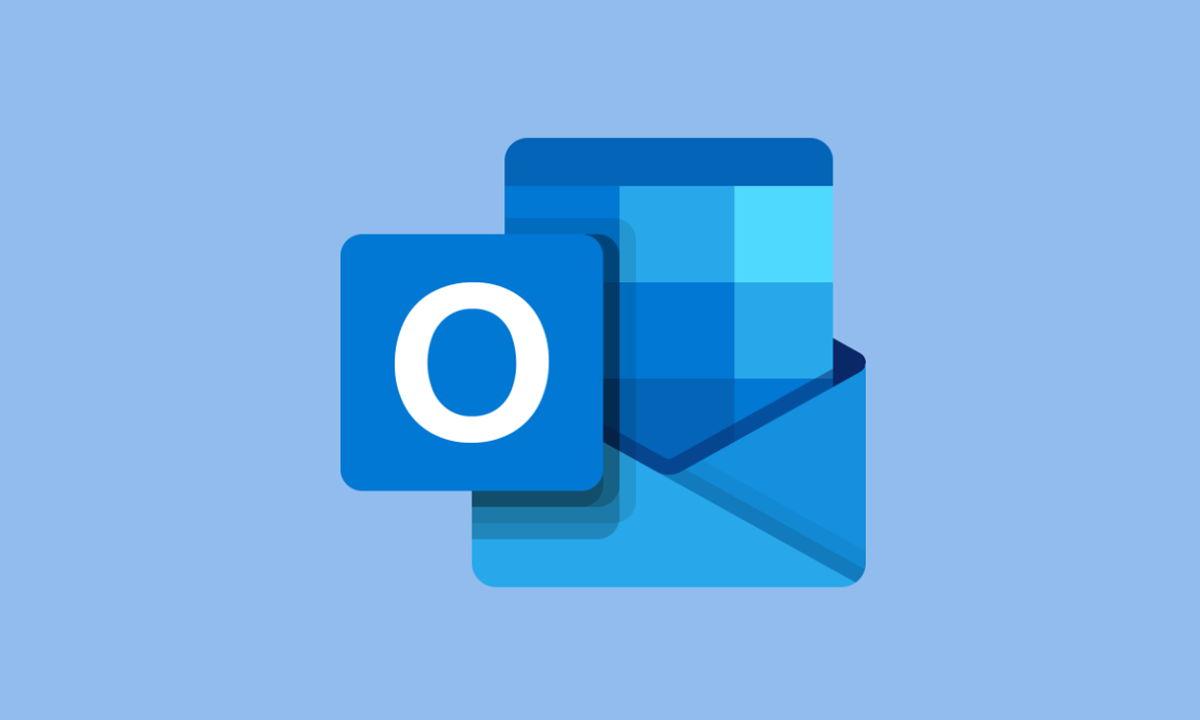




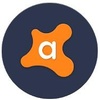




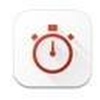

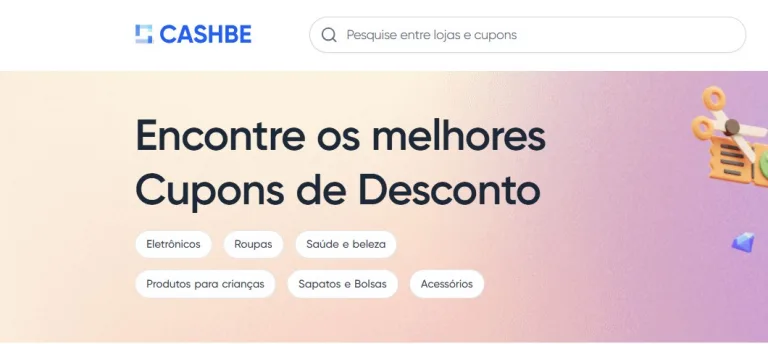
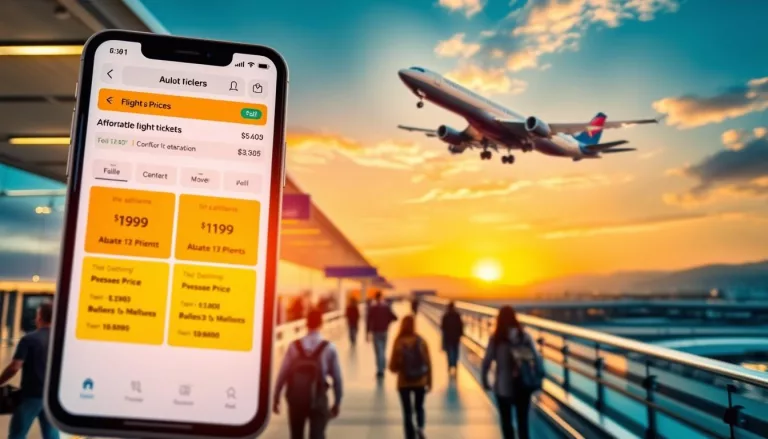

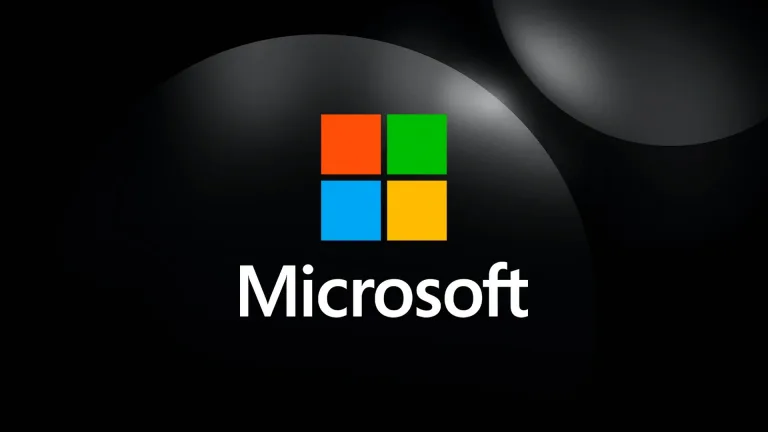


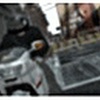

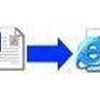


O que você achou?
0 resposta(s)